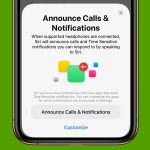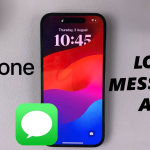Το ChatGPT αποτελεί ένα εξαιρετικά χρήσιμο εργαλείο για καθημερινές ερωτήσεις, συγγραφή κειμένων, τεχνική βοήθεια και πολλά άλλα. Συχνά, οι χρήστες επιθυμούν να κρατήσουν αρχείο των συνομιλιών τους είτε για αναφορά είτε για αρχειοθέτηση. Ευτυχώς, η αποθήκευση και εξαγωγή των συνομιλιών από το ChatGPT είναι μια απλή διαδικασία.
Αποθήκευση συνομιλιών στην πλατφόρμα
Κατά τη διάρκεια της χρήσης του ChatGPT μέσω του ιστοτόπου της OpenAI, όλες οι συνομιλίες αποθηκεύονται αυτόματα στον λογαριασμό σας, εφόσον είστε συνδεδεμένοι. Μπορείτε να βρείτε τις παλιές σας συνομιλίες στην αριστερή πλευρά της οθόνης, με δυνατότητα μετονομασίας, αρχειοθέτησης ή διαγραφής. Για άμεση πρόσβαση, απλώς κάντε κλικ σε οποιαδήποτε συνομιλία.
Εξαγωγή συνομιλιών σε αρχείο
Αν θέλετε να κρατήσετε αντίγραφο των συνομιλιών σας εκτός της πλατφόρμας, μπορείτε να χρησιμοποιήσετε τη λειτουργία εξαγωγής δεδομένων. Για να το κάνετε αυτό:
- Πατήστε στο όνομά σας (ή το εικονίδιο προφίλ) κάτω αριστερά.
- Επιλέξτε Settings (Ρυθμίσεις).
- Μεταβείτε στην ενότητα Data Controls.
- Πατήστε Export data.
- Θα λάβετε email με σύνδεσμο για να κατεβάσετε όλα τα δεδομένα σας, περιλαμβανομένων των συνομιλιών, σε μορφή
.json.
Εναλλακτικοί τρόποι
Για μεμονωμένες συνομιλίες, μπορείτε απλώς να κάνετε αντιγραφή-επικόλληση του περιεχομένου σε ένα έγγραφο Word, Google Docs ή αρχείο .txt. Εναλλακτικά, μπορείτε να κάνετε εκτύπωση σε PDF μέσω του προγράμματος περιήγησής σας (Ctrl+P > “Αποθήκευση ως PDF”).
Τελικές σκέψεις
Η εξαγωγή συνομιλιών από το ChatGPT μπορεί να φανεί ιδιαίτερα χρήσιμη για εκπαιδευτικούς, επαγγελματίες ή οποιονδήποτε θέλει να διατηρεί αρχείο των πληροφοριών που έλαβε. Αξίζει να αξιοποιείτε αυτές τις λειτουργίες για καλύτερη οργάνωση και αναφορά στο μέλλον.